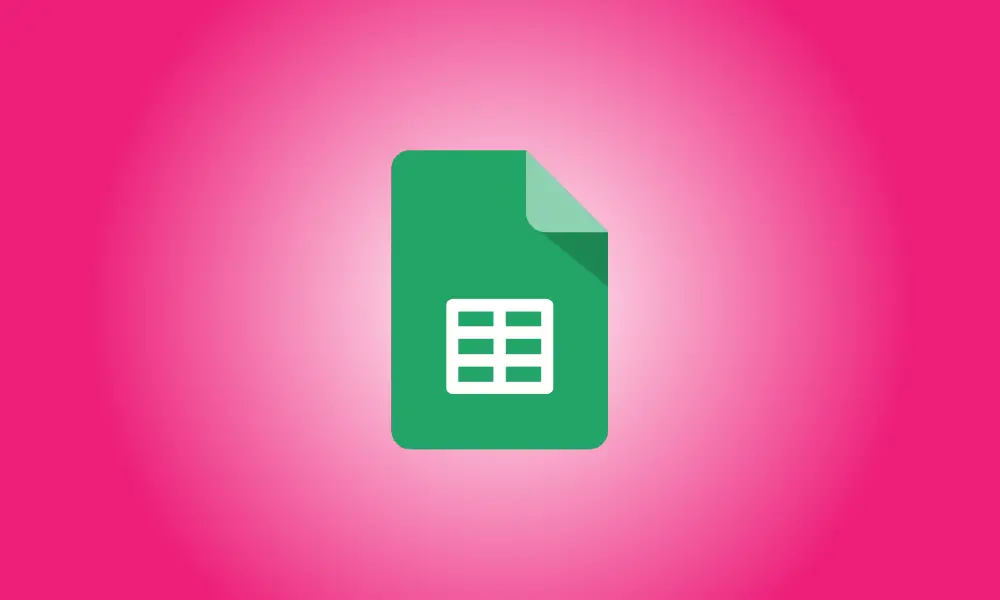introduzione
Excel ti consente di eseguire semplici operazioni matematiche come la moltiplicazione. Puoi moltiplicare i numeri in una singola cella, in più celle o in un'intera colonna. Poiché in Excel manca la funzione MOLTIPLICA, utilizzeremo una semplice formula.
In una singola cella, moltiplica due numeri
Per moltiplicare i numeri in una singola cella, usa una formula semplice. Apri Excel e quindi scegli la cella in cui vuoi inserire l'equazione. Una volta deciso, inserisci la seguente formula:
=un*B
Modificare aeb con i numeri che si desidera utilizzare. Ad esempio, se vuoi moltiplicare 5 per 7, devi digitare:
=5*7
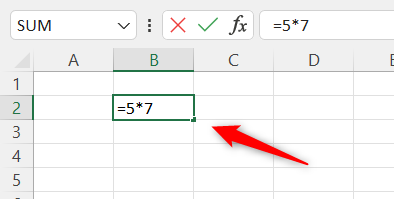
Successivamente, premi Invio per vedere il risultato della formula.
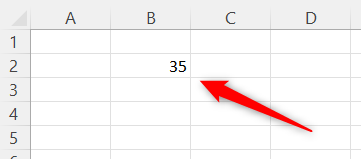
Moltiplicare i numeri da una varietà di celle
Per moltiplicare i dati da altre celle, digita una formula in una cella vuota. Immaginiamo di avere 5 nella cella A2 e 7 nella cella A3 e di voler calcolare il prodotto di questi due numeri. Compila la seguente formula in una cella vuota:
=A2*A3
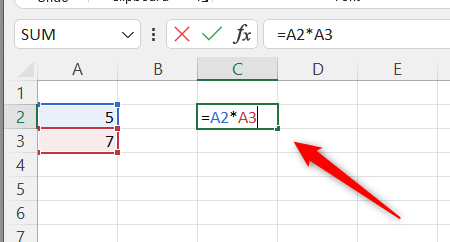
Questa formula calcola i dati da ciascuna cella che è stata immessa. Il risultato verrà mostrato una volta premuto "Invio".
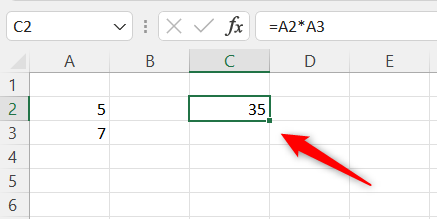
Moltiplica una colonna numerica (per un numero costante)
Un numero in una cella può essere moltiplicato per un numero in un'altra cella. Immaginiamo di avere un numero in ciascuna delle celle A1-A6 (i tuoi moltiplicandi) e di voler ottenere il loro prodotto utilizzando il numero nella cella C1 (il tuo moltiplicatore).
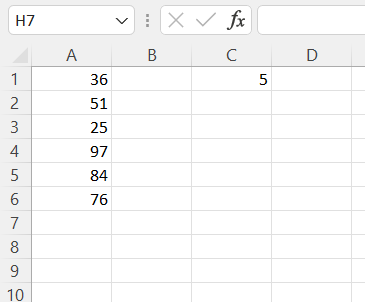
Innanzitutto, scegli la cella B2, che conterrà il risultato della prima formula. Completa gli spazi vuoti in B2 usando la seguente formula:
=A1*$C$1
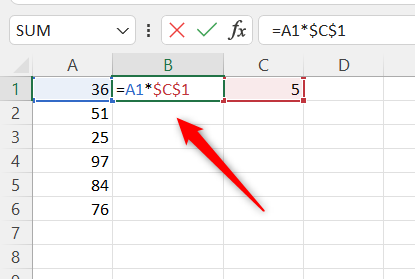
La merce verrà visualizzata dopo aver premuto "Invio".
The $ key in Excel indicates that the value in cell C1 is absolute. If you click and drag the formula in B1 down, the A1 component of the formula will become A2, A3, and so on, but C1 will stay unchanged.
E 'così semplice.
Questo è solo uno dei tanti calcoli fondamentali che Excel ti consente di fare. Puoi anche dividere, aggiungere, sottrarre e fare molte altre cose.